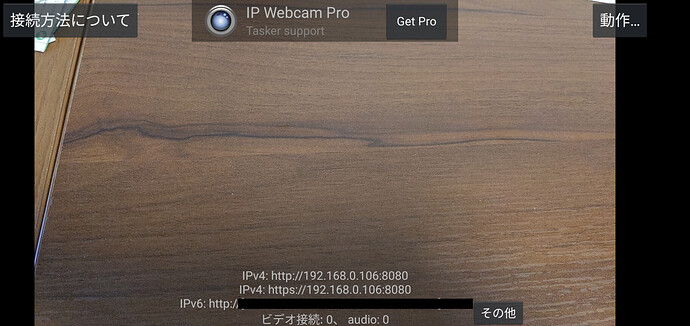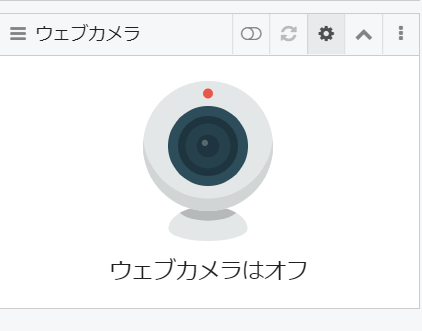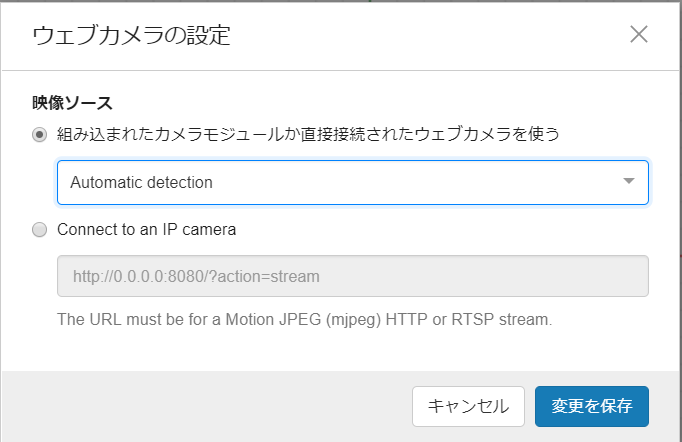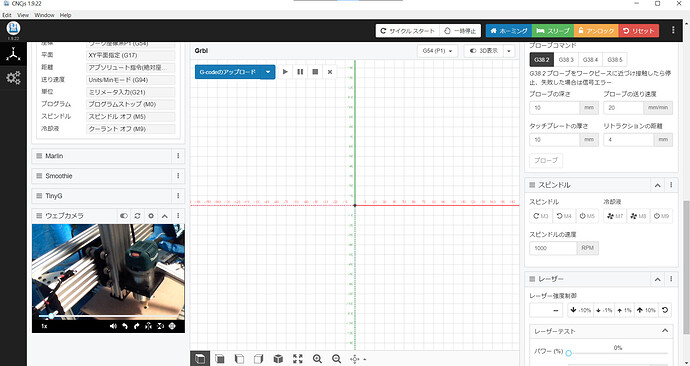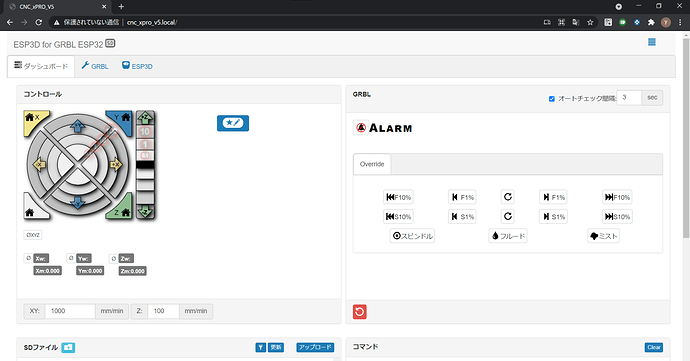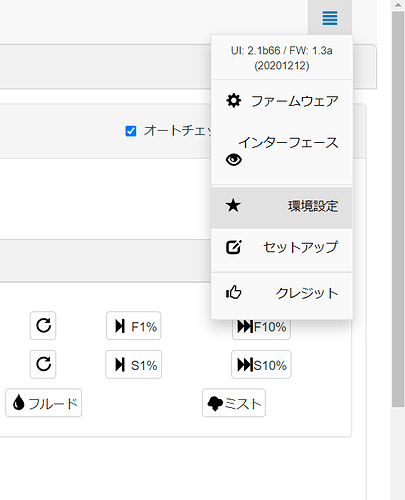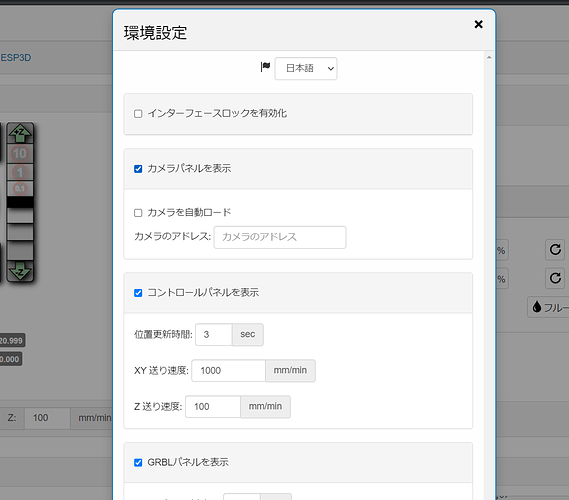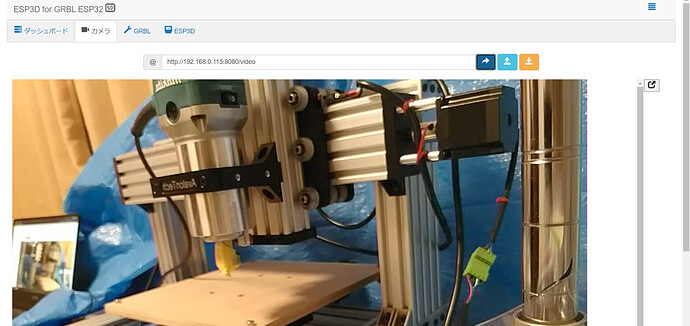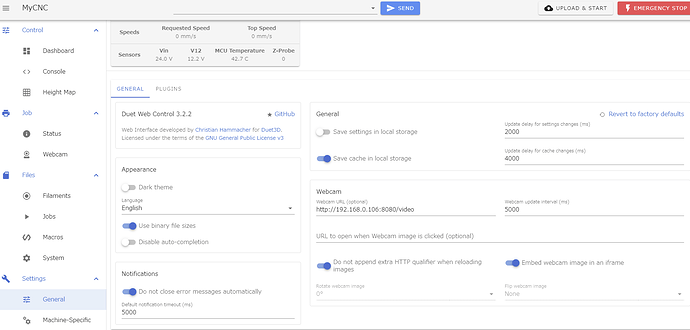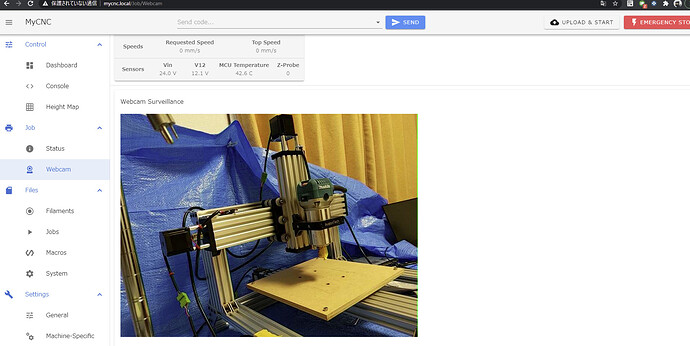nyaru
1
カメラでCNCを監視したい人向けのトピックです
それぞれのUIと対応するカメラの種類です
| UI |
カメラの種類 |
| CNCjs |
有線Webカメラ・IPカメラ(http、rtsp※1) |
| WEBUI(CNC xPRO v5)※2 |
IPカメラ(http) |
| Duet WEBUI(Duet Web Control)※3 |
IPカメラ(http) |
※1 :RTSPはそのままでは動作確認できず(変換しないと使えないかもしれない)
※2:Stationモード(子機モード)でカメラと同じネットワークに接続する必要あり。設定方法は以下
※3:Duetと同じネットワークにIPカメラをおく必要あり
参考:
https://github.com/luc-github/ESP3D-WEBUI/issues/43
https://duet3d.dozuki.com/Wiki/How_to_include_a_web_camera_image_in_Duet_Web_Control
nyaru
2
カメラのセットアップ
CNCjsにてUSB接続のWebカメラを使う場合はPCにカメラを接続します
IPカメラを使う場合はIPアドレスでアクセスでき、ブラウザで表示できるものを選んでください
個人的には使わなくなったスマートフォンを使った方が楽だと思いました
スマートフォンをIPカメラにする場合
以下のようなアプリを導入します。
Androidの場合
映像ストリーミングの開始を押すとIPカメラ化
iOSの場合
Turn on IP Camera Serverを押すとIPカメラ化
アプリ導入後
IPカメラにするとアクセス用のアドレスが表示されます。ここではhttp://192.168.0.106:8080でした
アプリに寄ると思いますが、上記のアプリでは指定されたアドレスに/videoをつけるとmjpegのデータを取得できます。
上記画像の場合はhttp://192.168.0.106:8080/videoとなります。(ブラウザに入力してみると映像が表示されるかと思います)
nyaru
3
CNCjsの場合
CNCjsの下の方にウェブカメラのウィジェットがあります。設定マークを選択します。
USB接続のカメラを使う場合は上の選択肢(組み込まれたカメラモジュールか直接接続されたウェブカメラを使う)を選び、プルダウンメニューからカメラを選択します。
IPカメラやスマホを使う場合はURLを入力します。(例)スマホの場合は前述のようなhttp://192.168.0.106:8080/videoを入力
ウェブカメラウィジェットの更新ボタン隣の有効ボタンを押すと映像が表示されます
nyaru
4
WebUI(CNC xPRO v5)の場合
右上の環境設定からカメラパネルを表示するように設定します
その後カメラパネルのタブが増えるので、カメラパネルを開きます。カメラのアドレスを入力するボックスがあるので入力します。(例)スマホの場合、前述のhttp://192.168.0.106:8080/videoを入力
うまく読み込まれると表示されます。
nyaru
5
Duetの場合
CBeam Control及びWorkBee ControlではWebカメラ映像は表示されません。
本家のDuet Web Controlに変更してください。下記URLのReleaseからDuetWebControl-SD.zipをダウンロードし、UIのシステムメニューからシステムファイルのアップロード→ダウンロードしたzipファイルをアップロード)
https://github.com/Duet3D/DuetWebControl
https://duet3d.dozuki.com/Wiki/Installing_and_Updating_Firmware#Section_Updating_DuetWebControl_files
その後DuetWebControlを開きGeneral→Webcamの設定画面にてWebcam URLを入力します。(スマートフォンをIPカメラ化してる場合は http://192.168.0.106:8080/video のように入力)
URL入力するとWebcamのメニューが表示され映像を確認することができます